這次的教學是粉絲的詢問,很多粉絲沒有專業的ADOBE修圖軟體,只有手機也能局部調色嗎?答案是可以的,這次使用的Snapseed是一款功能性很強的手機APP,又簡化了很多操作介面,使用起來很好上手。
局部調色教學
使用Snapseed,手機也能調色,可以調整曝光、色溫及飽和度,除了這次教學的局部顯色外,如果合照時覺得自己的臉太黑,可以把自己的臉刷白一點,或乾脆把隔壁的臉也塗黑,事不宜遲來看教學吧!

下載Snapseed
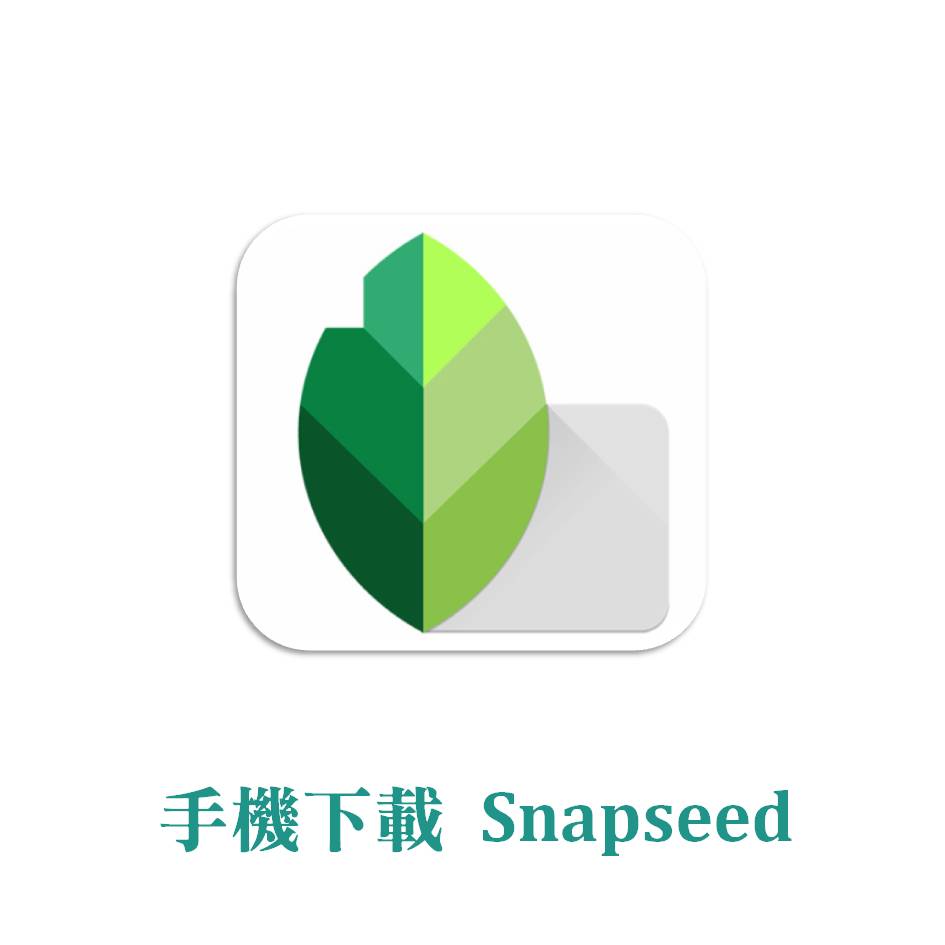
開啟檔案並點擊工具
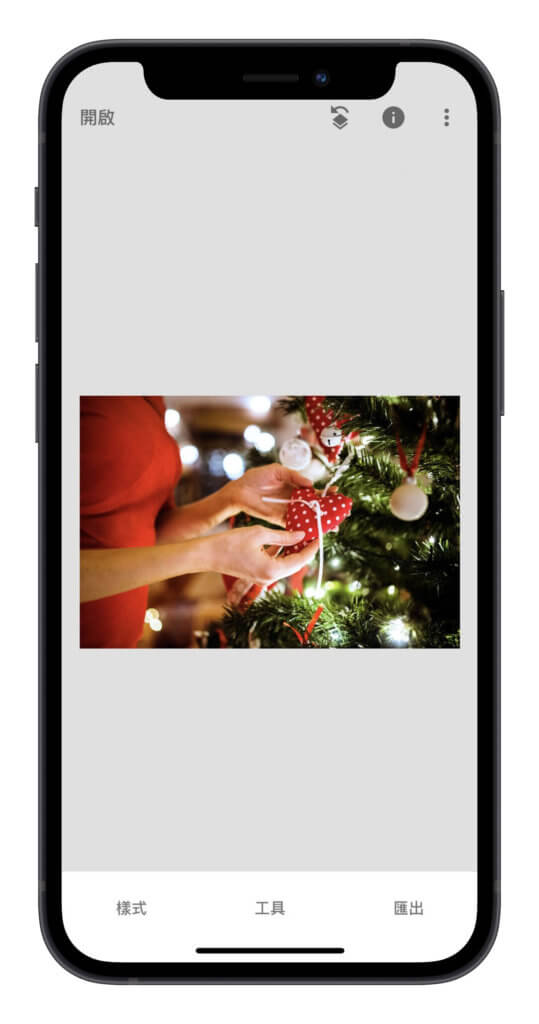
選擇筆刷工具
此處教學以筆刷工具為主,筆刷工具的調整可以使用手指塗抹,對於局部顯色效果位置更為精確,若想要更柔和的過渡帶,可以改使用局部工具。
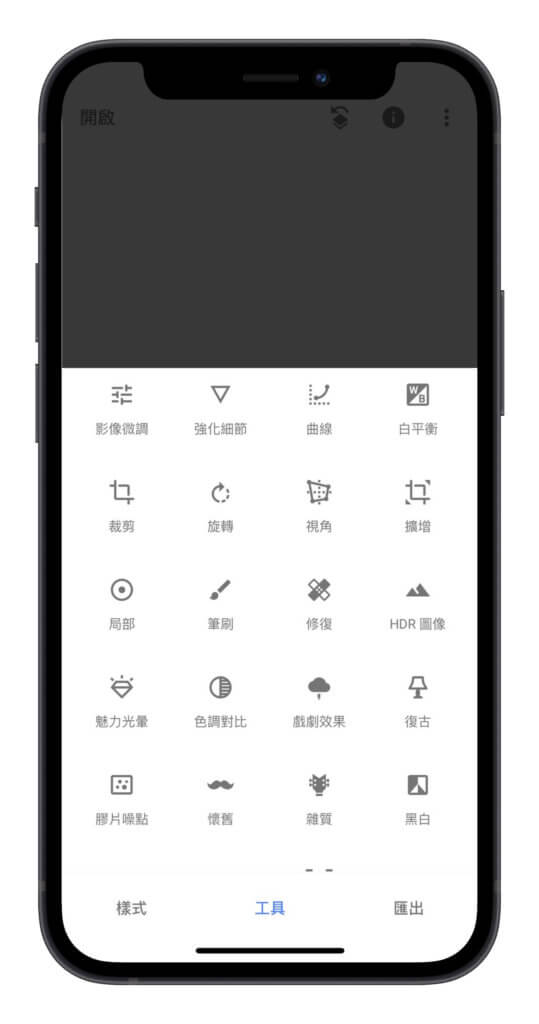
調整筆刷選項
- 有四種筆刷,可分別局部調整加光減光、曝光、色溫、飽和度。
- 於下方點選上下鍵號調整數值(此處以飽和度做示範)。
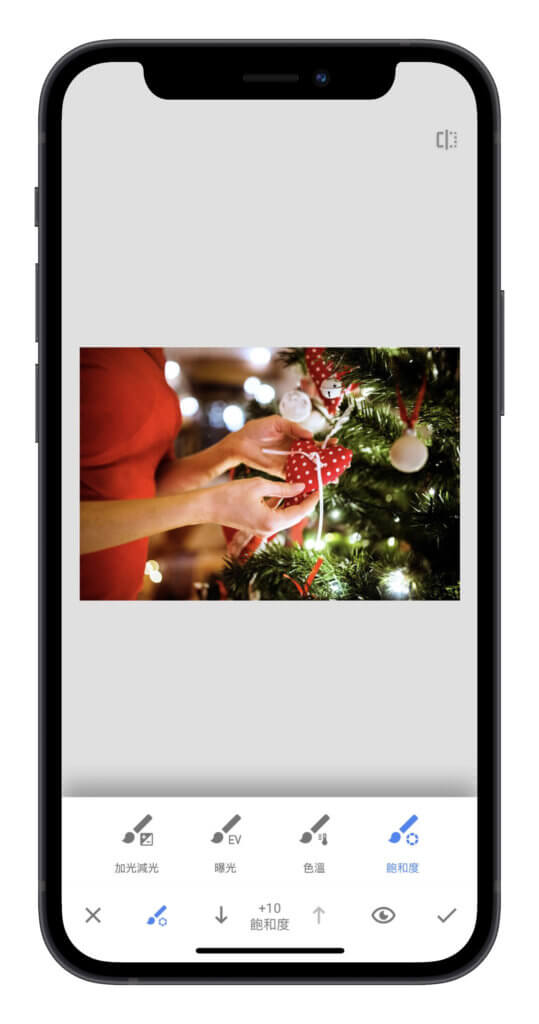
塗抹畫面
調整完項目後,直接使用手指於畫面上塗抹。
此處以降低飽和度的筆刷於畫面上塗抹。

重複調整
在點選Ⅴ完成動作前,都可以使用增加飽和度或降低飽和度的筆刷重複塗抹,筆刷的飽和度增減會依原始照片去判斷,即使重複多次塗抹也不會失真。

完成

更多手機調色請看
- 【底片色調】復古老照片懷舊風,調出濃厚的底片感
- 《IG調色》攝影師也愛用的灰色調-手機Lightroom調色
- 2021的8款免費調色APP推薦,攝影師也愛用
- 調色、構圖改變照片氛圍的三個要素
- 【日系調色】小清新色調不藏私教學
好多人喜歡我用很簡單的方式講Photoshop的技巧,也不斷敲碗希望我出課程,趕快加入等候名單,獲取第一手優惠資訊吧:全方位Photoshop課程
PS新手推薦用書:推薦6本Photoshop書籍,新手自學必備
Photoshop新手基礎教學系列:【PS新手教學】5分鐘就上手
Photoshop去背技巧統整:去背四步驟,學會八大工具成為去背專家
IG排版設計的救星,不會設計也能做貼文:設計苦手的解藥【CANVA】
柴魚小編自己都在用的設計及創作者線上資源:KOL、創作者硬實力必備工具包
實用修圖技巧不藏私:Photoshop應用技巧大公開,新手也能創意設計
各種風格調色教學:網紅必備調色教學,不再只是套套濾鏡
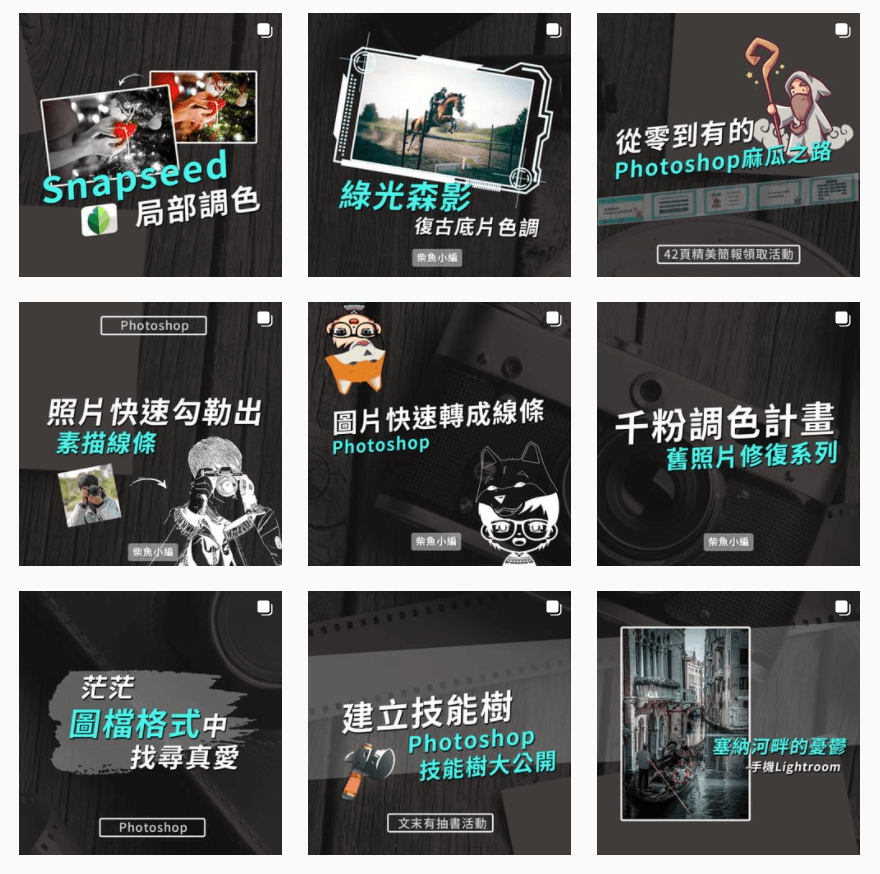
喜歡我的文章歡迎分享給朋友
有任何想知道的也可以留言告訴我
歡迎加入我的Instagram
有更多修圖、調色及社群經營知識
等著分享給你
喜歡我的文章歡迎分享給朋友
有任何想知道的也可以留言告訴我
歡迎加入我的Instagram
有更多修圖、調色及社群經營知識
等著分享給你
